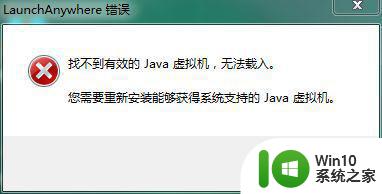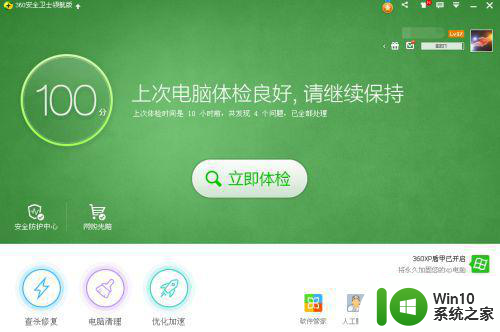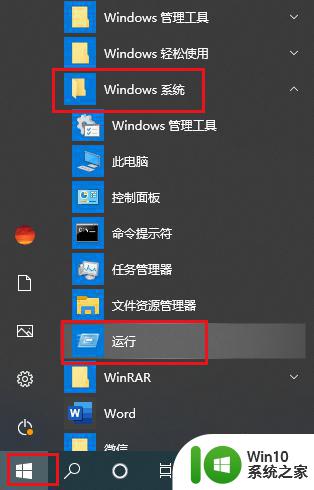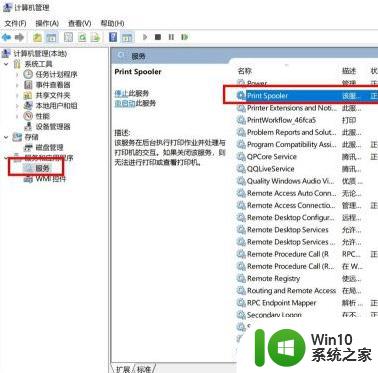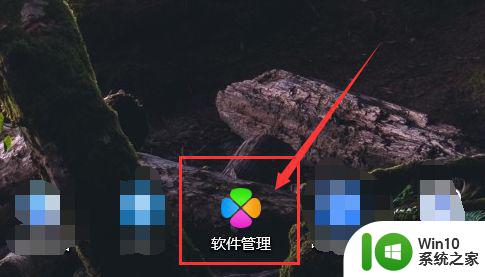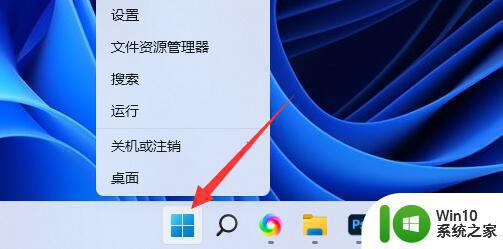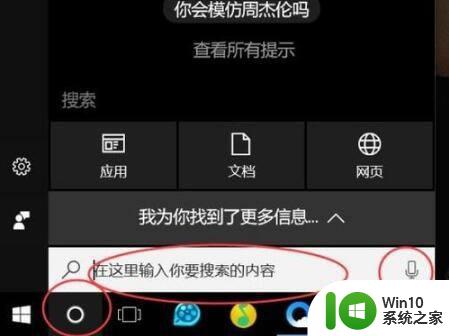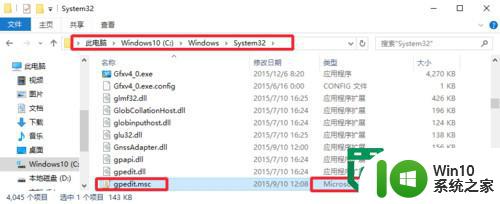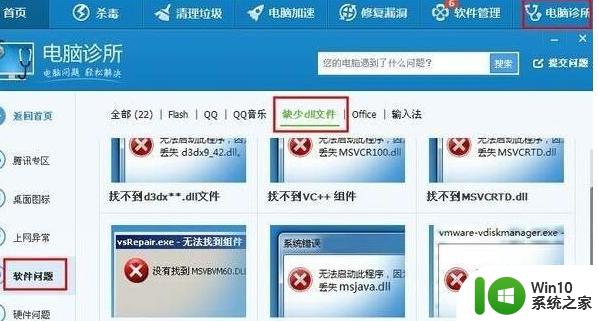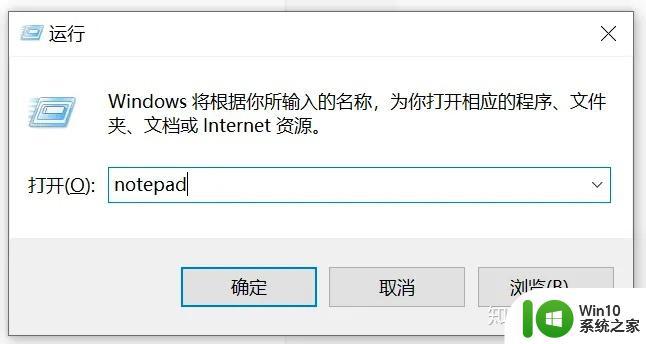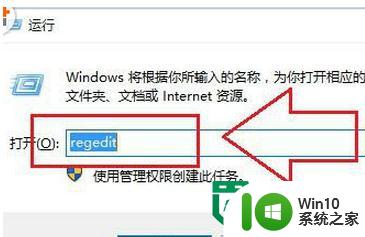w10 cad打开找不到msvcp140.dll的详细解决方法 CAD打开找不到msvcp140.dll怎么办
更新时间:2024-05-10 09:56:17作者:jiang
在使用CAD软件时,有时候会遇到找不到msvcp140.dll的问题,导致无法正常打开软件,这个问题通常是由于缺少或损坏了相关的动态链接库文件所致。要解决这个问题,可以尝试重新安装CAD软件、安装最新的Visual C++ Redistributable包、修复系统错误等方法。通过这些操作,很可能能够解决CAD打开找不到msvcp140.dll的困扰,让您顺利使用CAD软件进行设计和制图工作。
解决方法如下:
1、点击任务栏,或按下win+Q组合件,在搜索框中搜索:控制面板并打开版;
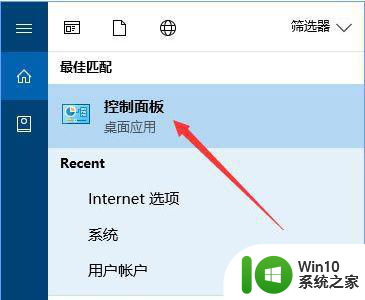
2、将控制面板的权查看方式修改为“大图标”,在下面点击【程序和功能】按钮;
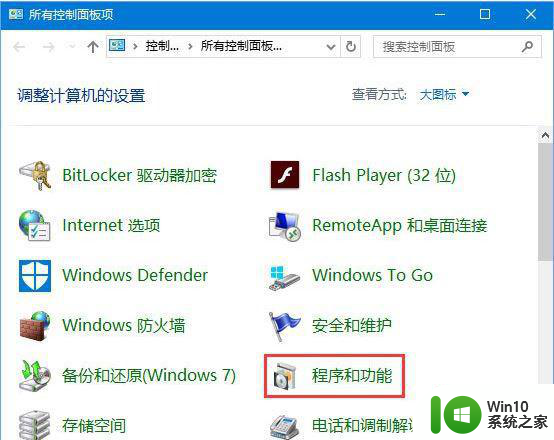
3、在弹出的卸载界面找到vc++,单击右键,选择【更改】按钮;.
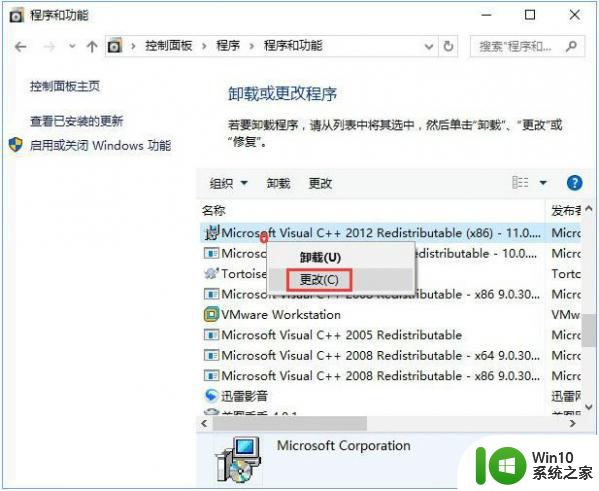
4、此时会弹出修复安装程序界面,点击【修复】按钮进行修复即可!
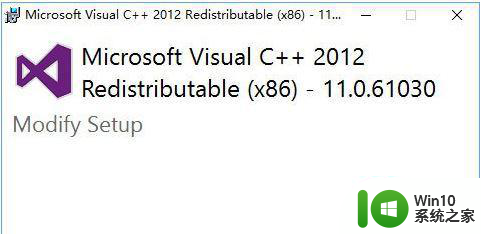
以上就是w10 cad打开找不到msvcp140.dll的详细解决方法的全部内容,还有不懂得用户就可以根据小编的方法来操作吧,希望能够帮助到大家。